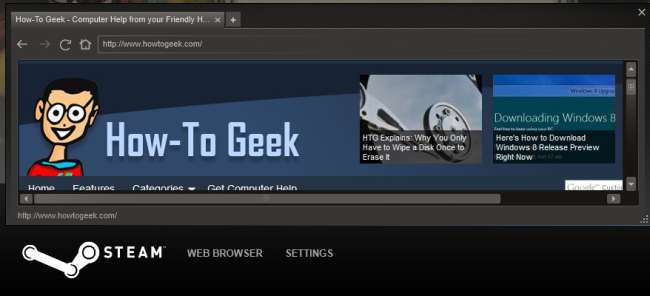
PCゲーマーの場合は、ValveのSteamに精通していて、定期的に使用している可能性があります。 Steamには、ゲームのインストールと起動に使用しているだけでは気付かないかもしれないさまざまな優れた機能が含まれています。
これらのヒントは、SSDを利用してゲームの読み込み時間を短縮し、ゲーム内からWebを閲覧し、ゲームをリモートでダウンロードし、ゲームのバックアップコピーを作成し、強力なセキュリティ機能を使用するのに役立ちます。
ゲームフォルダを移動する
Steamは、インストールされているすべてのゲームをSteamディレクトリに保存します。これは通常は問題ありませんが、最適でない場合もあります。たとえば、ハードドライブのいずれかがいっぱいになったり、より高速なロード時間を利用するためにゲームをより小さなソリッドステートドライブ(SSD)に配置したい場合があります。これは標準のWindowsコマンドで実行できますが、 スチームムーバー このプロセスを自動化します。 Steamムーバーを使用すると、インストールしたゲームをシステム上の別の場所に簡単に移動できます。 SteamMoverは ジャンクションポイント Steamディレクトリにあるので、ゲームはまだSteamフォルダにあるように見えます。
Steamムーバーは、実行するコマンドを表示することもできるので、本当に必要な場合は、自分で実行することができます。このツールは、Steamゲームだけでなく、システム上の他のフォルダーでも機能するはずです。

Steamオーバーレイを使用する
Steamゲームのプレイ中にShift + Tabを押すと、Steamオーバーレイが表示されます。オーバーレイから、Steamの友達とチャットしたり、スクリーンショットを簡単に撮ったり、表示したり、アップロードしたりできます。また、Altキーを押しながらゲームを終了せずにWebブラウザーをロードすることもできます。これは、プレイしているゲームのウォークスルーを探している場合や、マルチプレーヤーゲームのダウンタイム中にWebを閲覧している場合に便利です。
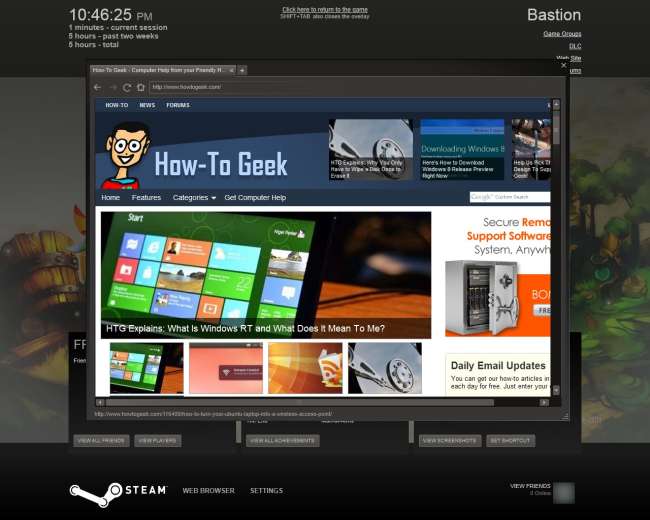
オーバーレイが表示されない場合は、Steamの設定ウィンドウを開き(Steamメニューをクリックして[設定]を選択)、[ゲーム内]タブを選択して、[Steamコミュニティのゲーム内を有効にする]チェックボックスをオンにします。オーバーレイはゲームごとに無効にすることもできます。Steamライブラリでゲームを右クリックし、[プロパティ]を選択して、[Steamコミュニティのゲーム内を有効にする]チェックボックスが有効になっていることを確認します。一部の古いゲームでは、オーバーレイが正しく機能しないことに注意してください。
ゲームをリモートでダウンロードする
自宅のゲーミングPCでSteamを実行したままにしておくと、Webブラウザー(またはAndroidまたはiOSの場合はSteamアプリ)からゲームのダウンロードを開始でき、自宅に到着するとゲームをプレイできるようになります。 Webブラウザからリモートダウンロードを開始するには、 Steamコミュニティサイト 、Steamアカウントでログインし、ゲームリストを表示して、ダウンロードボタンの1つをクリックします。
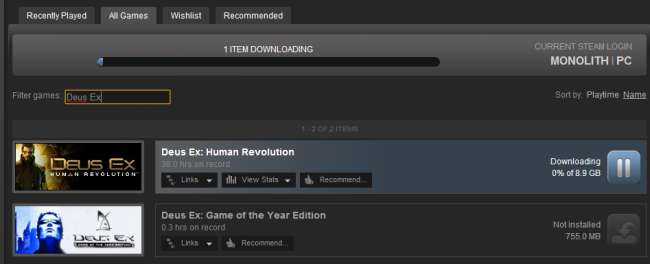
ゲームのバックアップを作成する
一部の人々は、ネットワーク接続がダウンした場合にディスクからゲームをインストールできるように、ゲームのオフラインバックアップを見逃しています。これは、ゲームを再ダウンロードせずにコンピューター間でゲームを移動する場合にも役立ちます。 Steamメニューをクリックし、をクリックすると、インストールされている1つ以上のゲームのバックアップを簡単に作成できます。 ゲームのバックアップと復元 と選択 現在インストールされているゲームをバックアップする 。バックアップするゲームを選択し、外付けハードドライブなどのバックアップファイルの場所を選択します。あなたは使用することができます 以前のバックアップを復元する 将来的にゲームを復元するオプション。
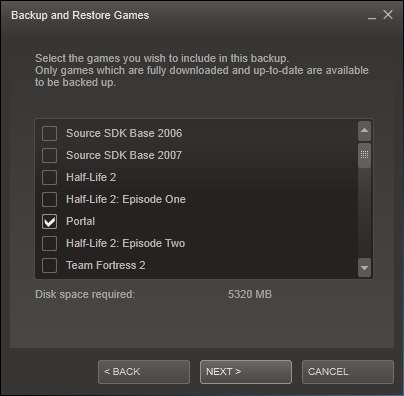
ゲームのバックアップコピーを作成したり、ゲームを新しいコンピューターに転送したりする別の方法もあります。 Steamディレクトリ全体をコピーするだけです。多くのプログラムとは異なり、Steamは、コンピューター間でフォルダーを移動してもレジストリ設定の欠落について文句を言うことはありません。Steamをインストールしたり、ゲームを再ダウンロードしたりせずに、SteamディレクトリをコピーしてSteam.exeを起動するだけです。
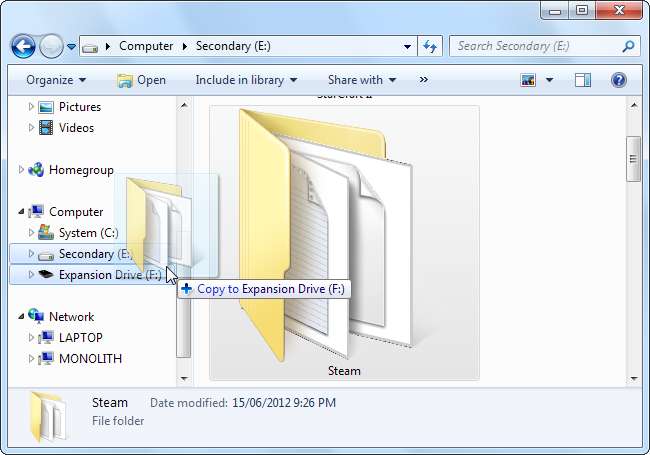
セキュリティのためにSteamガードを有効にする
SteamGuardはデフォルトで有効になっていますが、有効になっていることを確認することをお勧めします。新しいコンピューターからSteamにログインすると、SteamGuardからコードがメールで送信されます。 Steamにログインするには、このコードが必要です。これにより、他のユーザーがあなたのメールアドレスにアクセスできない限り、Steamアカウントを乗っ取ることができなくなります。
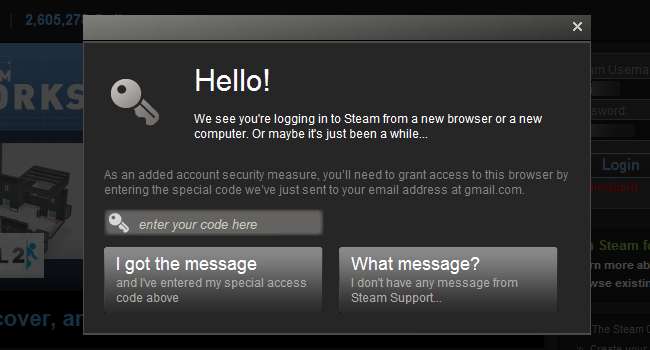
有効になっていることを確認するには、Steamメニューをクリックし、[設定]を選択して、[アカウント]タブの[セキュリティステータス]フィールドを探します。
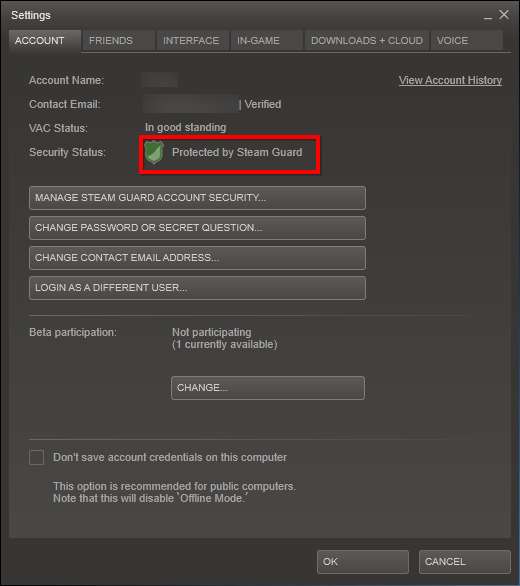
他に共有するヒントやコツはありますか?コメントを残して、私たちに知らせてください!







